WPS中查看PDF文檔縮略圖的方法
時間:2023-04-25 10:44:40作者:極光下載站人氣:5544
有時候我們需要進行PDF文檔的編輯和設計,那么就會選擇通過wps編輯軟件來操作,當我們將PDF文檔通過Wps軟件打開之后,在頁面的左側位置就會顯示出PDF文檔的一個預覽縮略圖,我們可以根據縮略圖快速定位到自己需要的編輯頁面,如果沒有縮略圖進行預覽的話,那么我們在選擇頁面的時候,就只能通過鼠標滑動頁面來選擇自己想要編輯的頁面,這樣操作起來就比較麻煩,但是有的小伙伴并不知道如何將PDF文檔中的縮略圖預覽模式打開,其實在左側有一個查看文檔預覽縮略圖模式的按鈕,點擊該按鈕即可打開縮略圖,下方是關于如何使用WPS PDF查看預覽縮略圖的方法,感興趣的話可以看看方法教程,希望可以對大家有所幫助。
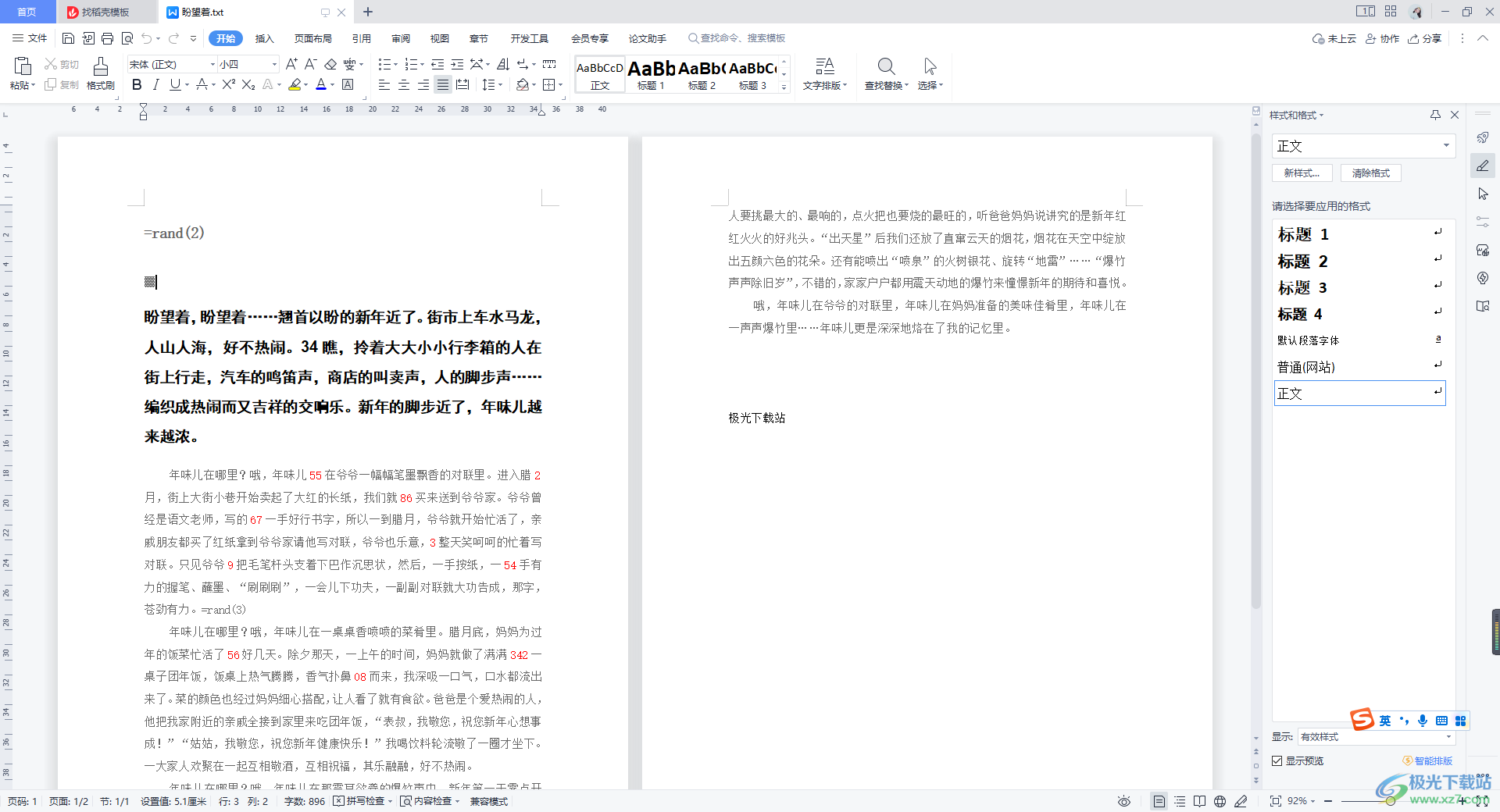
方法步驟
1.首先將WPS PDF文檔打開,你可以看到我們的文檔頁面有幾頁,但是在左側并沒有顯示出縮略圖。
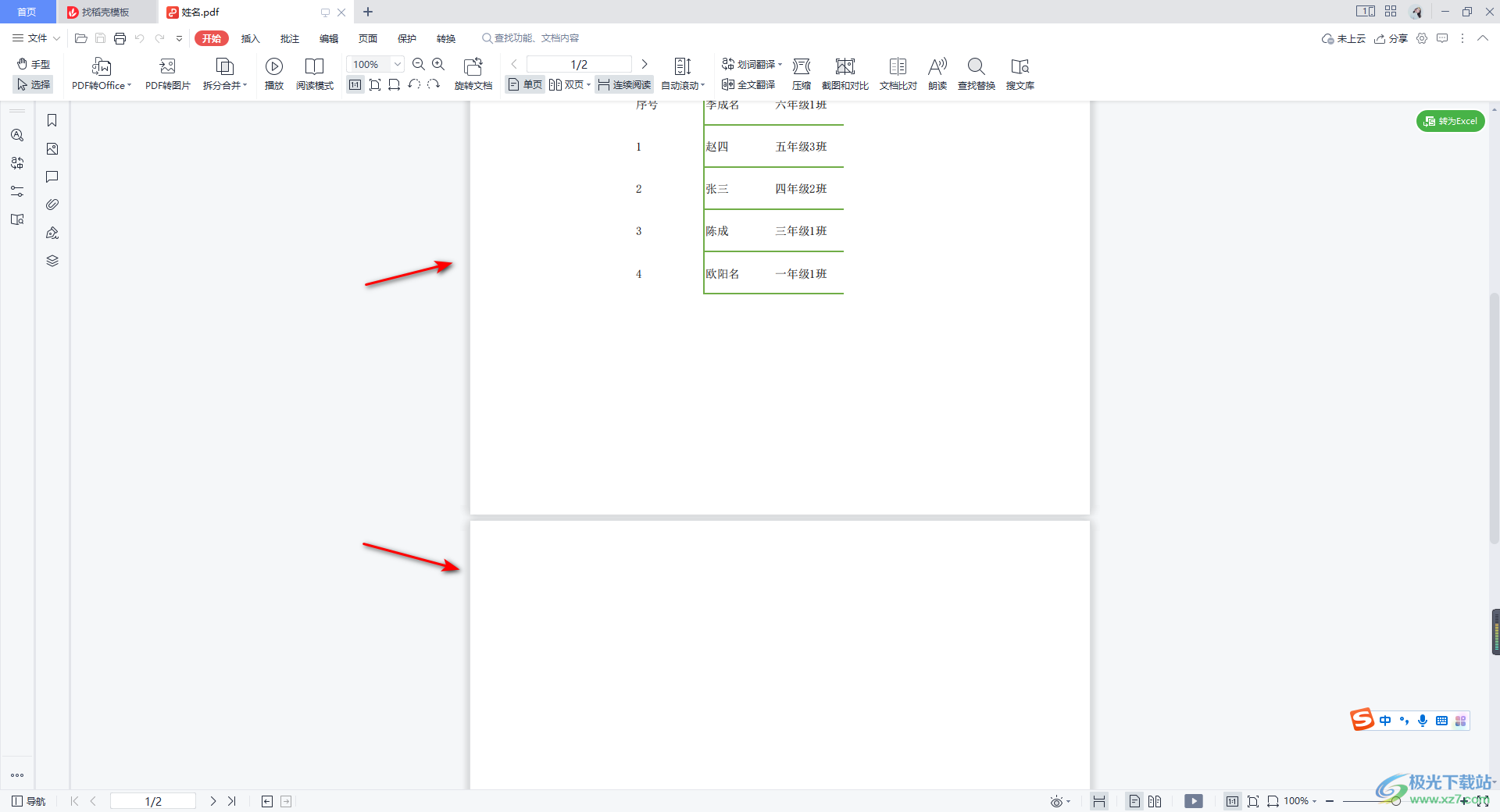
2.因此我們需要在左側找到【查看文檔縮略圖】這個圖標按鈕,使用鼠標左鍵將該圖標按鈕進行點擊一下。
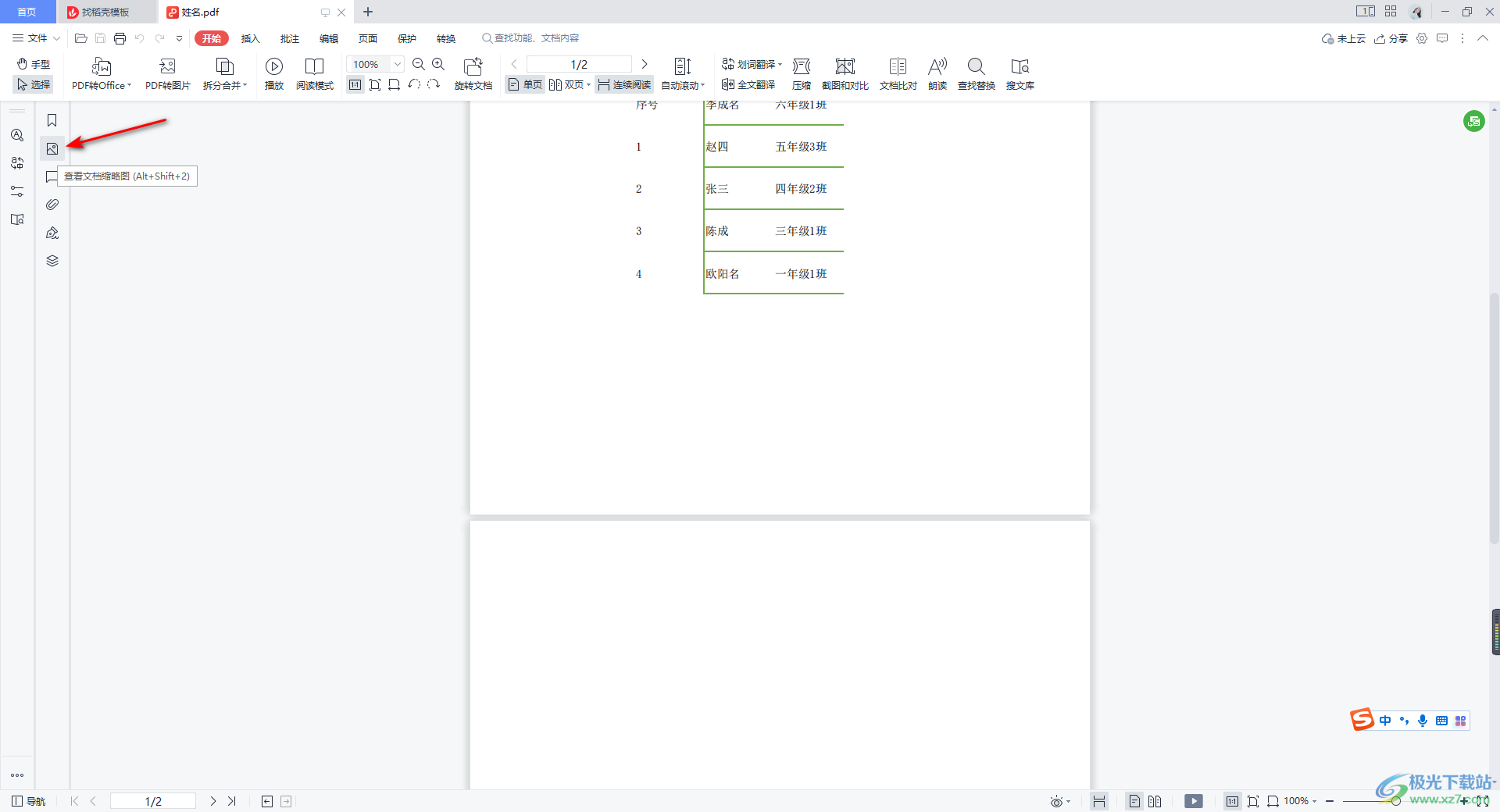
3.這時我們左側的縮略語預覽模式就彈出來了,你可以直接在這里查看到該文檔總共編輯的頁面。
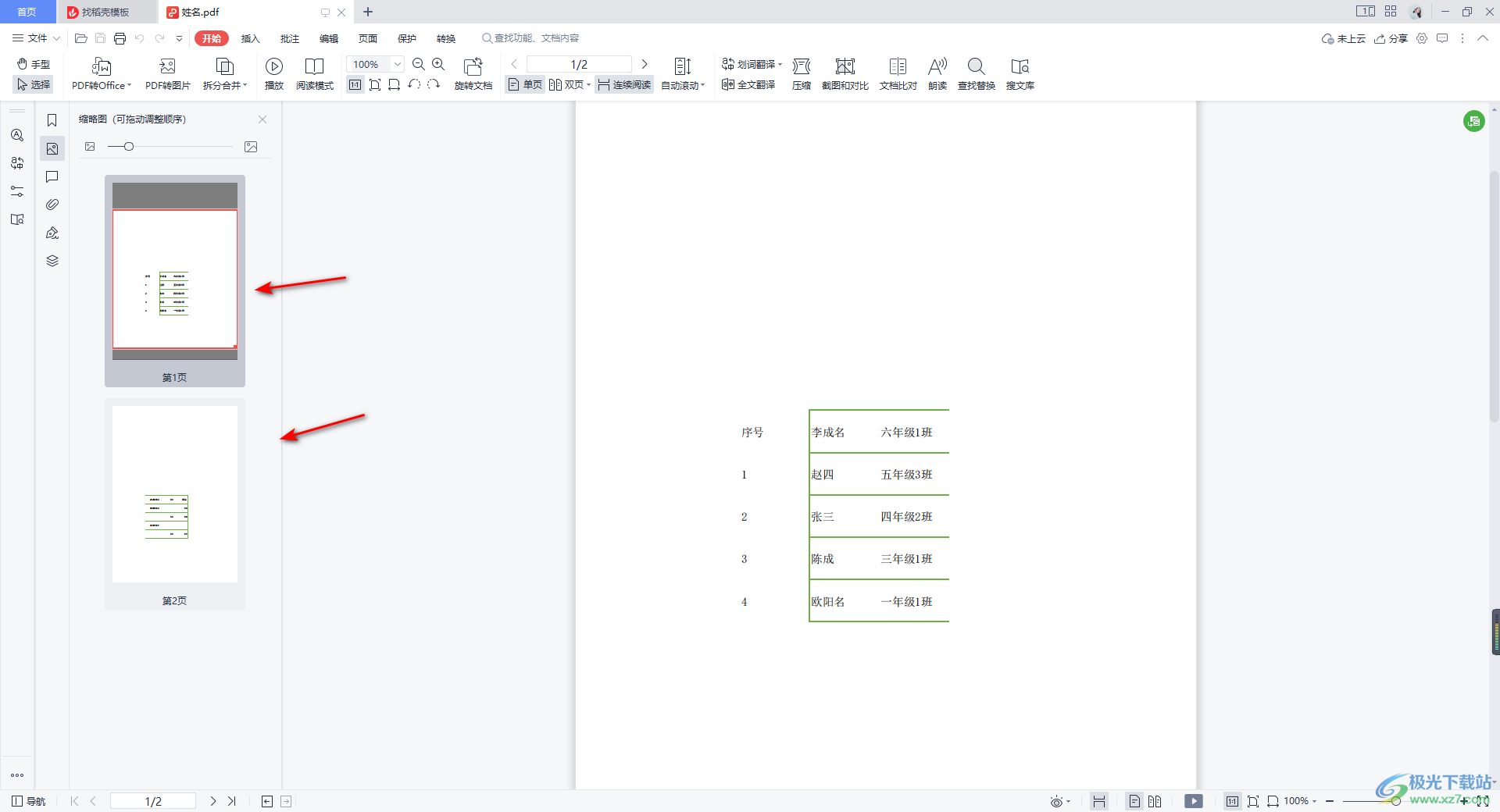
4.如果你覺得縮略圖版式有點大了,有點影響右側的編輯頁面,那么你可以點擊縮略圖上方的滑動按鈕,將圓形滑動按鈕向左移動,那么我們的縮略圖就變小了。
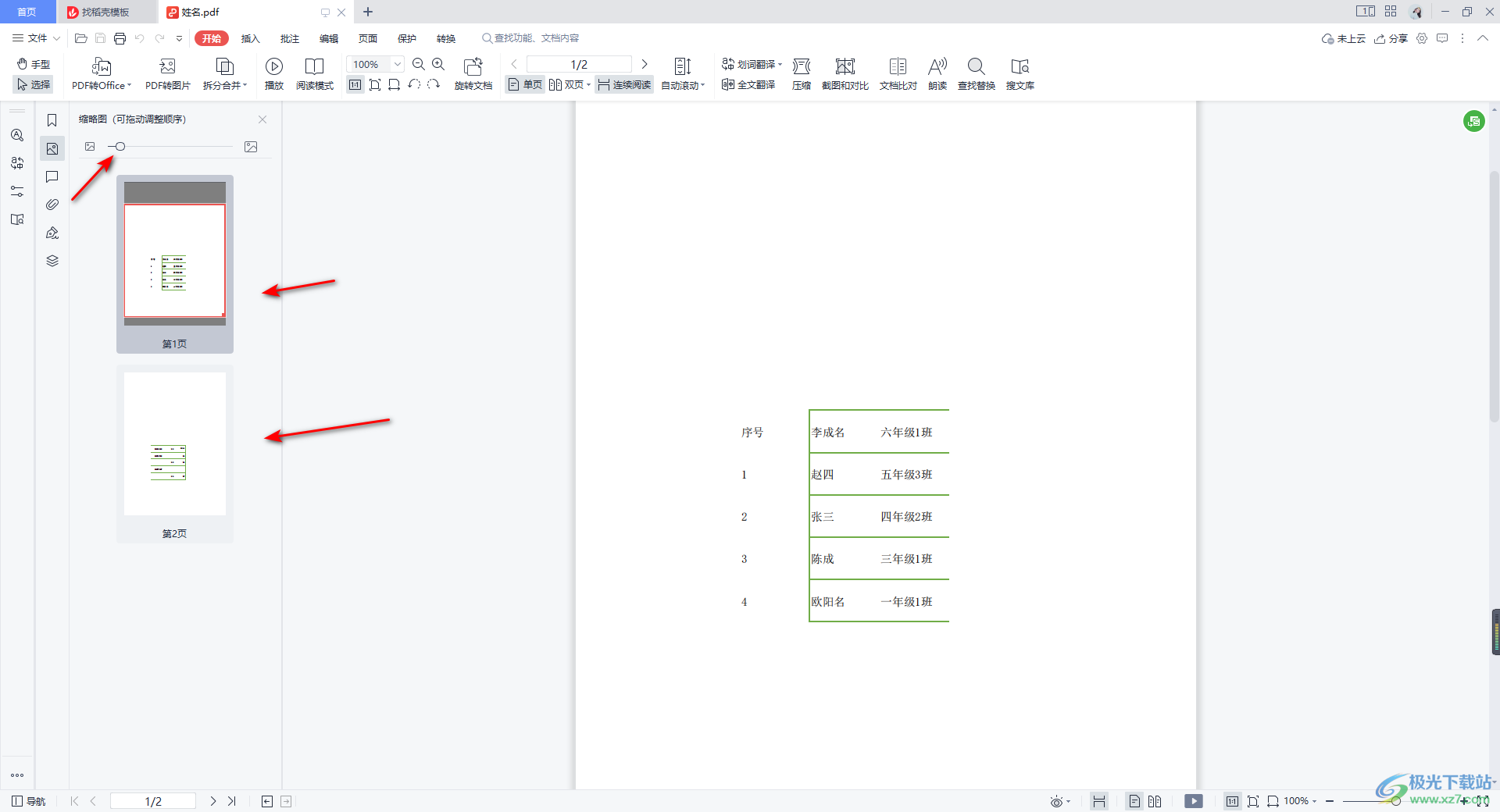
5.如果你想要將縮略圖關閉掉,那么直接點擊【查看文檔縮略圖】圖標按鈕關閉即可。
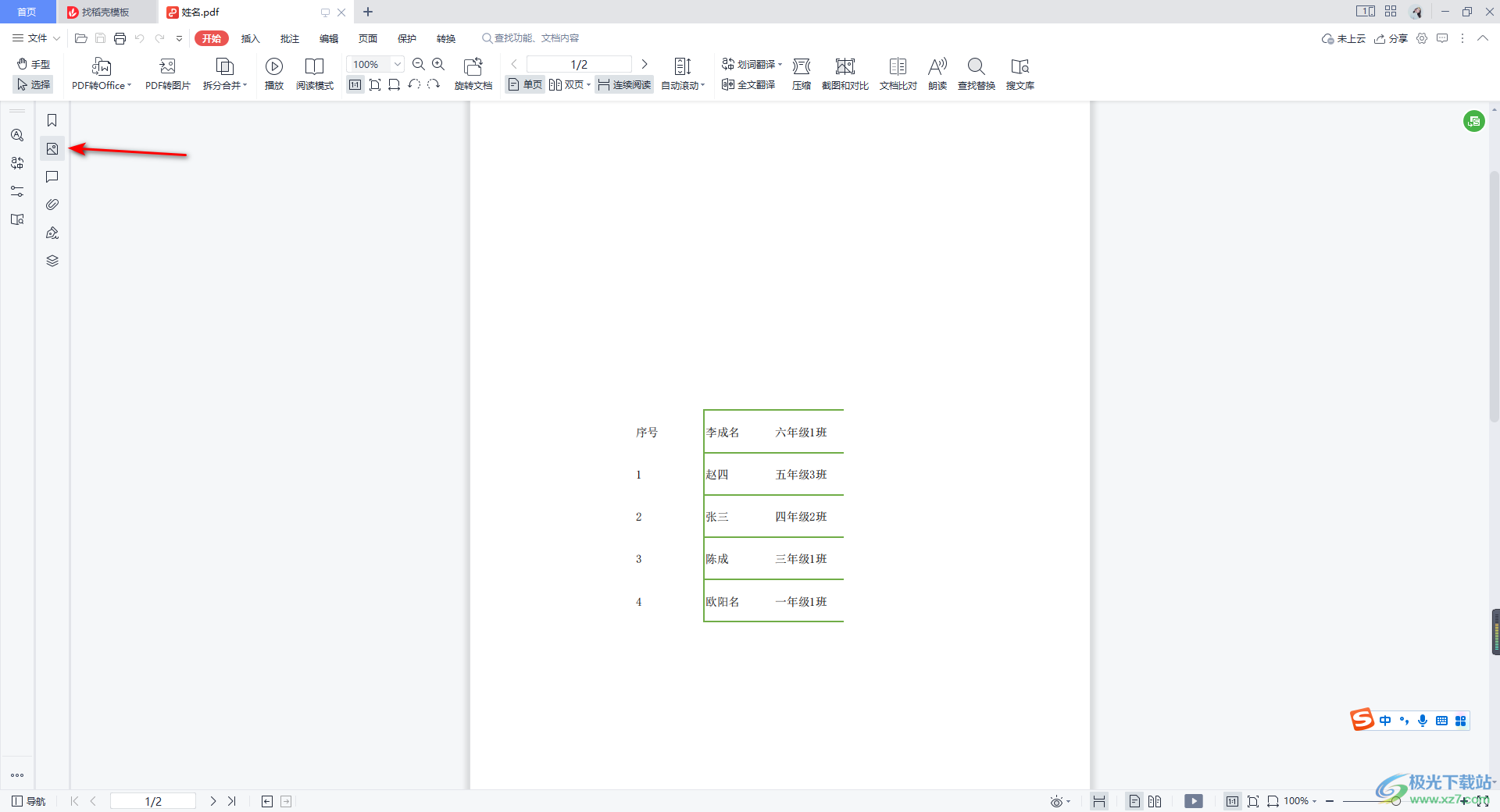
以上就是關于如何使用WPS PDF文檔打開預覽縮略圖的具體操作方法,通過縮略圖可以直觀的看到自己編輯的文檔頁面,可以快速的定位到自己需要編輯的一個頁面,如果你不知道如何打開縮略圖預覽模式,那么參考一下上方操作方法操作試試即可。

大小:240.07 MB版本:v12.1.0.18608環境:WinAll
- 進入下載
相關推薦
相關下載
熱門閱覽
- 1百度網盤分享密碼暴力破解方法,怎么破解百度網盤加密鏈接
- 2keyshot6破解安裝步驟-keyshot6破解安裝教程
- 3apktool手機版使用教程-apktool使用方法
- 4mac版steam怎么設置中文 steam mac版設置中文教程
- 5抖音推薦怎么設置頁面?抖音推薦界面重新設置教程
- 6電腦怎么開啟VT 如何開啟VT的詳細教程!
- 7掌上英雄聯盟怎么注銷賬號?掌上英雄聯盟怎么退出登錄
- 8rar文件怎么打開?如何打開rar格式文件
- 9掌上wegame怎么查別人戰績?掌上wegame怎么看別人英雄聯盟戰績
- 10qq郵箱格式怎么寫?qq郵箱格式是什么樣的以及注冊英文郵箱的方法
- 11怎么安裝會聲會影x7?會聲會影x7安裝教程
- 12Word文檔中輕松實現兩行對齊?word文檔兩行文字怎么對齊?
網友評論